使用自动字距调整(Automatic Kerning)向导,可为所有的拉丁文字符生成字距调整对子(kerning pairs)。这些对子将添加到一个新的配对定位查询(pair positioning lookup)中,该查询被添加到 kern(字距调整) 特征中,该特征可用于默认语言的拉丁文字。可以从工具菜单中选择自动字距调整(AutoKern)来启动此向导,另外也可从 OpenType 设计器对话框中打开。
字距调整(Kerning)是减少或增加两个字形之间所分配的间隔,以使其看起来更加协调舒适。有时,在特定情况下,您希望字承(side-bearings)有所不同。当您想改变两个字符之间的距离时,可以使用字距调整对子。例如,A 和 V 配对的 AV 可以比 TV 更接近。
首先,确保各个字形左右两侧的字承都设置正确,这一点很重要。这可以通过字形属性工具窗口手动完成,也可以通过视觉度量功能自动完成。
大多数的但不是所有的操作系统和应用程序都支持字距调整。如果操作系统和应用程序不支持字距调整,就会直接忽略字距调整对子。许多高档的文字处理程序、大多数桌面出版(DTP)应用程序和所有现代网络浏览器都支持字距调整。
可以使用 OpenType 设计器对话框底部的预览区域,来测试字距调整对子。也可以安装字体并使用一个支持字距调整的应用程序进行测试。
提示:测试字体窗口需要临时性安装字体,因此其也支持 OpenType 的字距调整。临时安装的字体名格式为“字体名+临时识别号码”,临时识别号码由数字组成。因此,当测试字体窗口打开时,您可以在任何应用程序(例如 Word)中使用该字体;但是,当再次打开测试字体窗口时,您就必须在应用程序中更换字体名,因为临时字体名的识别号码总是在变化。
在 Microsoft Office Word 中,从格式菜单中选择字体,然后选择字符间距选项卡。在这里,您可以勾选字体的字符间距字段,打开 Word 中的字符间距调整。
注意:符号(Symbol)字体中的字距调整不会在 Microsoft Word 中使用。
警告:自动字距调整不能与符号字体一起使用。
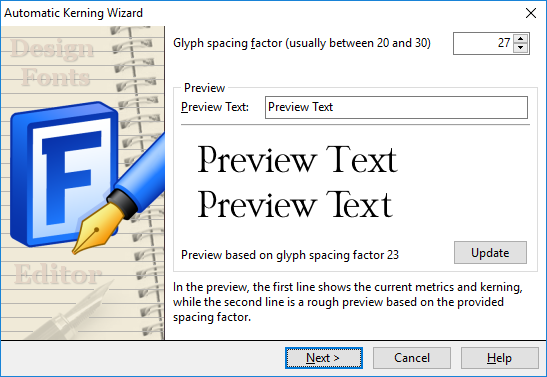
字形间距系数允许您定义字形之间的距离。系数越大,字形之间的间距就越大,也就是,左右两侧的字承就越大。
预览处可以定义一段预览文本样本,定义后其将显示在预览区域。
下一步按钮,将打开下一个对话框,可在其中设置其他选项。
注意:自动字距调整向导在 FontCreator 家庭版中不可用。
另请参阅:
 猫啃网
猫啃网







